Để đánh giá tính toàn vẹn của cơ sở hạ tầng mạng cáp quang thì chúng ta cần có phương pháp và thiết bị kiểm tra chính xác về suy hao, điểm đứt, điểm lỗi, chiều dài của cáp sợi quang. Thiết bị đo cáp quang OTDR (hay còn được gọi là máy đo phản xạ miền thời gian quang) là một công cụ kiểm tra mạnh mẽ để kiểm tra cáp quang giúp các kỹ thuật viên nhanh chóng chất lượng của cáp sợi quang.

Khi được sử dụng đúng cách, máy đo OTDR không chỉ đơn giản hóa các yêu cầu kiểm tra mà còn giúp tăng độ tin cậy và giá trị của mạng cáp quang. Về cơ bản, máy đo OTDR cung cấp các phép đo bao gồm:
- Vị trí (khoảng cách) của sự kiện có thể là các điểm suy hao, điểm đứt, điểm uốn cáp sợi quang.
- Suy hao của một sự kiện đơn lẻ (chẳng hạn như mối nối hoặc chỗ uốn cong) và toàn bộ liên kết từ đầu đến cuối sợi quang.
- Hệ số suy giảm (suy hao) và tổng chiều dài của sợi cáp quang.
- Biên độ phản xạ của đầu nối.
- Tổng suy hao (tổn thất tích lũy) của các sự kiện có thể được đo lường tự động.
- Hiển thị bảng đồ họa giản đồ kết quả đo kiểm trên màn hình LCD.
- Kèm phần mềm phân tích kết quả đo kiểm và tạo báo cáo.
Contents
- 1 1. Cài đặt tham số đo kiểm cho máy đo OTDR
- 1.1 1.1 Cài đặt bước sóng đo
- 1.2 1.2. Chọn chế độ đo
- 1.3 1.3. Thiết lập khoảng cách đo cho OTDR
- 1.4 1.4. Cài đặt độ rộng xung (Pulse Width)
- 1.5 1.5. Cài đặt thời gian đo trung bình (Avg. Time)
- 1.6 1.6. Cài đặt ngưỡng suy hao mối hàn (Splice Loss)
- 1.7 1.7. Cài đặt ngưỡng phản xạ sợi quang (Reflection Threshold)
- 1.8 1.8. Cài đặt ngưỡng kết thúc sợi quang (End Threshold)
- 1.9 1.9. Cài đặt tốc độ phản xạ sợi quang (Refractive Rate)
- 2 2. Đọc kết quả đo kiểm cáp sợi quang trên màn hình máy đo OTDR
1. Cài đặt tham số đo kiểm cho máy đo OTDR
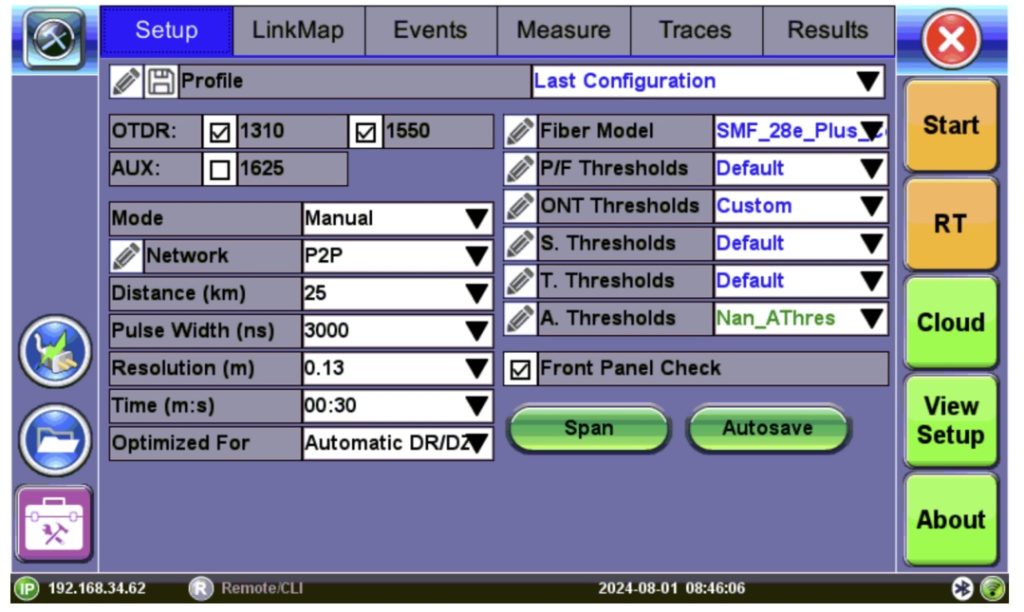
Cài đặt thông số chính xác là bắt buộc để đo chính xác sợi quang. Vì vậy, trước khi sử dụng OTDR, bạn cần thiết lập các thông số theo yêu cầu. Dưới đây là màn hình mô tả chi tiết các tham số đo kiểm cho OTDR.
Bạn có thể cài đặt thông số bằng cách sử dụng các phím trên bàn phím hoặc chạm vào màn hình cảm ứng. Bạn có thể nhấn [▲] hoặc [▼] để chọn biểu tượng cài đặt tham số và nhấn [Enter] để nhập hoặc [ESC] để thoát khỏi trang cài đặt tham số.
Ngoài ra, bạn có thể chạm vào các mục tương ứng trên màn hình cảm ứng để cài đặt thông số. Các thao tác thiết lập trên màn hình cảm ứng có tác dụng tương tự như thao tác trên bàn phím.
1.1 Cài đặt bước sóng đo
Trên trang cài đặt thông số, nhấn [▲] hoặc [▼] để chọn bước sóng Laser.
Nhấn [Enter] để nhập hoặc [ESC] để thoát khỏi trang thiết lập bước sóng laser.
1.2. Chọn chế độ đo
Thông thường, OTDR phổ thông hỗ trợ 3 chế độ đo:
- Tự động hoàn toàn (Auto): OTDR tự tính toán và thiết lập các thông số đo 1 cách tự động.
- Chuyên nghiệp (Expert hoặc Manual): người dùng tự cài đặt các tham số đo theo thực tế.
- Theo thời gian thực (Realtime). OTDR kiểm tra trạng thái kết nối của cáp quang bên ngoài trong thời gian thực và cập nhật event kiểm tra kịp thời. Ở chế độ thời gian thực, phép đo chỉ dừng khi bạn nhấn [Run/Stop]; nếu không, phép đo sẽ tiếp tục.
Trên trang cài đặt thông số, nhấn [▲] hoặc [▼] để chọn chế độ Đo. Nhấn [Enter] để nhập hoặc [ESC] để thoát khỏi trang thiết lập chế độ đo.
1.3. Thiết lập khoảng cách đo cho OTDR
Nói chung, phạm vi khoảng cách được đặt dựa trên độ dài thực tế của sợi quang. Bằng cách này, độ chính xác của phép đo có thể được đảm bảo.
Trên trang thiết lập tham số, nhấn [▲] hoặc [▼] để chọn Khoảng cách. Nhấn [Enter] để nhập hoặc [ESC] để thoát khỏi trang thiết lập phạm vi khoảng cách.
1.4. Cài đặt độ rộng xung (Pulse Width)
Việc lựa chọn độ rộng xung ảnh hưởng đến dải động và độ phân giải của dấu vết kiểm tra. Nếu chọn kiểm tra độ rộng xung hẹp, có thể đạt được độ phân giải khoảng cách cao hơn và vùng chết nhỏ hơn, nhưng dải động sẽ giảm.
Ngược lại, nếu chọn kiểm tra độ rộng rộng, có thể kiểm tra khoảng cách sợi quang dài hơn, nhưng độ phân giải khoảng cách thấp hơn và vùng chết lớn hơn.
Vì vậy, người dùng cần cân bằng giữa dải động và vùng chết.
Các tùy chọn độ rộng xung khác nhau được cung cấp làm tham chiếu, tùy thuộc vào phạm vi khoảng cách đã chọn.
Trên trang thiết lập tham số, nhấn [▲] hoặc [▼] để chọn Pulse Width. Nhấn [Enter] để nhập hoặc [ESC] để thoát khỏi trang thiết lập chọn độ rộng xung.
1.5. Cài đặt thời gian đo trung bình (Avg. Time)
Số lần đo trung bình/ Thời gian ảnh hưởng trực tiếp đến tỷ lệ tín hiệu trên nhiễu (SNR) của dấu vết (event). Nếu một phép đo Avg. Thời gian dài hơn, SNR trở nên cao hơn và có thể đạt được dải động lớn hơn.
Do đó, khi đo sợi quang ở khoảng cách xa hoặc xem các sự kiện từ xa, hãy chọn giá trị đo trung bình dài hơn. Thời gian bất cứ khi nào có thể.
Trên trang thiết lập thông số, nhấn [▲] hoặc [▼] để chọn Số đo trung bình. Thời gian. Nhấn [Enter] để nhập hoặc [ESC] để thoát khỏi phép đo. Trang thiết lập thời gian.
1.6. Cài đặt ngưỡng suy hao mối hàn (Splice Loss)
Nếu ngưỡng suy hao mối hàn được đặt thành 0,05 dB thì sự kiện có suy hao chèn bằng hoặc cao hơn 0,05 dB trên đường kiểm tra được coi là điểm suy hao mối hàn của sợi quang.
Trên trang thiết lập thông số, nhấn [▲] hoặc [▼] để chọn Splice Loss. Nhấn [Enter] để nhập hoặc [ESC] để thoát khỏi phép đo.
1.7. Cài đặt ngưỡng phản xạ sợi quang (Reflection Threshold)
Nếu ngưỡng phản xạ được đặt thành 65 dB thì sự kiện có suy hao phản xạ bằng hoặc cao hơn 65 dB trên đường kiểm tra được coi là điểm suy hao phản xạ.
Trên trang thiết lập thông số, nhấn [▲] hoặc [▼] để chọn Reflection Threshold. Nhấn [Enter] để nhập hoặc [ESC] để thoát khỏi phép đo.
1.8. Cài đặt ngưỡng kết thúc sợi quang (End Threshold)
Ngưỡng này là ngưỡng kết thúc sợi quang. Nếu ngưỡng cuối được đặt thành 3,0 dB thì sự kiện đầu tiên có suy hao chèn bằng hoặc cao hơn 3,0 dB trên đường kiểm tra được coi là điểm cuối của sợi quang.
Trên trang thiết lập tham số, nhấn [▲] hoặc [▼] để chọn Ngưỡng kết thúc. Nhấn [Enter] để vào trang thiết lập ngưỡng kết thúc
1.9. Cài đặt tốc độ phản xạ sợi quang (Refractive Rate)
Tốc độ phản xạ của sợi quang ảnh hưởng đến tốc độ truyền ánh sáng trên sợi quang. Do đó, việc thiết lập tốc độ phản xạ ảnh hưởng trực tiếp đến độ chính xác của khoảng cách đo được. Nói chung, tốc độ phản xạ của sợi quang được cung cấp bởi nhà sản xuất sợi quang. Nó có thể được đặt thành bất kỳ giá trị nào trong khoảng từ 1.0 đến 2.0. Giá trị có độ chính xác là bốn chữ số thập phân.
Trên trang thiết lập tham số, nhấn [▲] hoặc [▼] để chọn Tốc độ phản chiếu. Nhấn [Enter] để vào hoặc [ESC] để thoát khỏi trang thiết lập tốc độ phản xạ.
2. Đọc kết quả đo kiểm cáp sợi quang trên màn hình máy đo OTDR
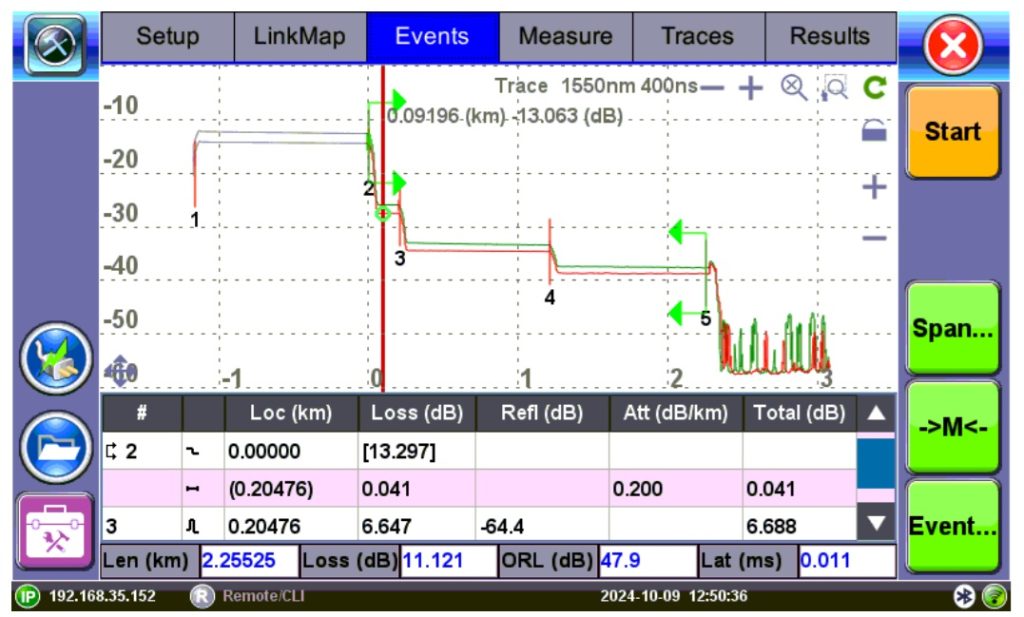
Màn hình OTDR sẽ hiển thị trục dọc và trục ngang. Trục ngang đo khoảng cách và trục dọc đo độ suy giảm và phản xạ tính bằng dB.
Sau khi bắt đầu phép đo, OTDR sẽ hiển thị tất cả các đầu nối và mối nối dưới dạng “sự kiện” dọc theo cáp quang. Các sự kiện (event) này hiển thị các thông số đo được, gồm khoảng cách, suy hao, tán xạ,… với các thông số cài đặt cơ bản cho phép đo như bước sóng, độ rộng xung,…
Bạn cũng có thể xem kết quả đo dưới dạng “biểu đồ-giản đồ” hoặc “danh sách sự kiện”.
Những sự kiện này sẽ thể hiện sự suy giảm cũng như mức phản xạ cực đại nếu sự kiện đó thể hiện sự phản xạ đáng kể (chẳng hạn như một cặp đầu nối được ghép đôi). Chiều cao của những đỉnh đó sẽ biểu thị sự phản ánh của sự kiện cụ thể đó. Độ dốc của vết sợi cho biết hệ số suy giảm của cáp quang và được đo bằng dB/km.

